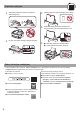User manual
5
LIETUVIŲ
Sąrankos CD naudojimas (tik „Windows“)
aĮ kompiuterį įdėkite sąrankos CD.
■ Naudojant „Windows 10“ arba „Windows 8.1“:
bKai kompiuterio ekrano dešinėje pusėje parodomas
toks pranešimas, spustelėkite jį.
cJei parodomas toliau pateiktas ekranas, spustelėkite
Vykdyti Msetup4.exe (Run Msetup4.exe).
dJei parodomas dialogo langas Naudotojo
paskyros valdymas (User Account Control),
spustelėkite Taip (Yes).
Kai šis pranešimas neparodomas (arba jis dingsta)
1. Spustelėkite Failų naršyklė (File Explorer) užduočių
juostoje.
arba
2. Spustelėkite Šis kompiuteris (This PC) atidaryto
lango kairėje.
3. Dukart spustelėkite
CD-ROM piktogramą lango
dešinėje.
Jei pateikiamas CD-ROM turinys, dukart spustelėkite
Msetup4.exe.
4. Pereikite prie veiksmo d.
■ Naudojant „Windows 7“:
b Jei parodomas ekranas Automatinis
leidimas (AutoPlay), spustelėkite Vykdyti
Msetup4.exe (Run Msetup4.exe).
c Jei parodomas dialogo langas Naudotojo
paskyros valdymas (User Account Control),
spustelėkite Tęsti (Continue).
Jei ekranas Automatinis leidimas (AutoPlay)
neparodomas
1. Pradžios meniu spustelėkite Kompiuteris
(Computer).
2. Dukart spustelėkite
CD-ROM piktogramą atverto
lango dešinėje.
Jei pateikiamas CD-ROM turinys, dukart spustelėkite
Msetup4.exe.
Norėdami tęsti pereikite prie veiksmo .
2
Spustelėkite Pradėti sąranką (Start Setup).
Sąranka baigta, kai spausdintuvo ekrane atsiranda toliau pateiktas ekranas. Galite
spausdinti naudodami kompiuterį.
Jei norite tęsti fakso sąranką, pereikite prie 8 psl.
Vykdydami ekrane
pateiktas instrukcijas
pereikite prie sąrankos.
Jei parodomas toliau pateiktas ekranas,
spustelėkite Išeiti (Exit).